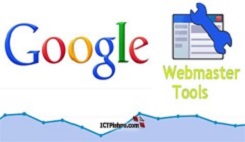وبمستر تولز گوگل مجموعه ای از ابزارهای رایگان سئو است که توسط سایت گوگل و برای استفاده وبمستران طراحی شده است. از طریق وبمستر تولز گوگل میتوانید اعلام کنید که نویسنده تمامی مقالات شما هستید و سایت برای شما در گوگل ایندکس میشود تا اگر کسی بخواهد مقاله شما را درسایت خود منتشر کنید به عنوان کپی محسوب شود. یا اگر سایت شما دچار مشکلی شود مثلا جریمه شوید از این طریق میتوانید آگاهی پیدا کنید.وبمستر تولز دارای دو نسخه قدیمی و جدید میباشد که در این مقاله از آموزش سئو قصد داریم نحوه کار با هر دو نسخه را به شما آموزش دهیم ، در ادامه متوجه خواهید شد که هر کدام از بخش ها چه تاثیرات مثبت و مهمی در سئو سایت خواهند داشت
دلایل استفاده از وبمستر تولز گوگل به شرح زیر است:
- برطرف کردن مشکلات امنیتی
- بررسی ریسپانسیو بودن سایت
- بررسی لینک گرفتن دیگر سایت ها از شما
- بررسی تعداد بک لینک های گرفته شده شما از سایت های دیگر
- بررسی زاویه دید ربات های گوگل از سایت شما
- اعلام تکراری بودن صفحات سایت
- اطلاع یافتن از کلمات کلیدی که کاربران توسط آن سایت شما را پیدا کرده اند
- آگاهی از میزان کلیک بر روی سایت شما
چه کسانی میتوانند از وبمستر تولز گوگل استفاده کنند؟
تمامی افرادی که سایت را اداره میکنند و میخواهند جایگاه خوبی در گوگل داشته باشند میتوانند از وبمستر تولز گوگل استفاده کنند یعنی تمامی طراحان وب سایت ، سئو کارها ، مدیران کسب و کار
مرحله به مرحله استفاده از وبمستر تولز گوگل
در ابتدا وقتی webmaster tools را در گوگل سرچ میکنید با صفحه زیر رو به رو میشوید .در گوشه بالا سمت راست با اکانت gmail خود وارد میشوید اگر اکانت ندارید همین حالا بسازید ،کمتر از ۵ دقیقه از شما وقت میگیره!
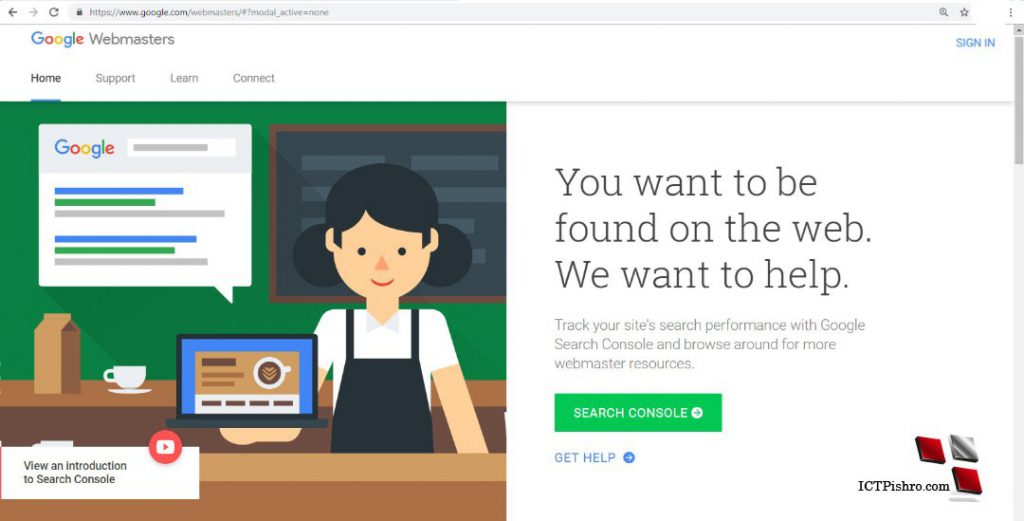
سپس آدرس سایت خود را به صورت دامنه و یا به صورت URL وارد کنید
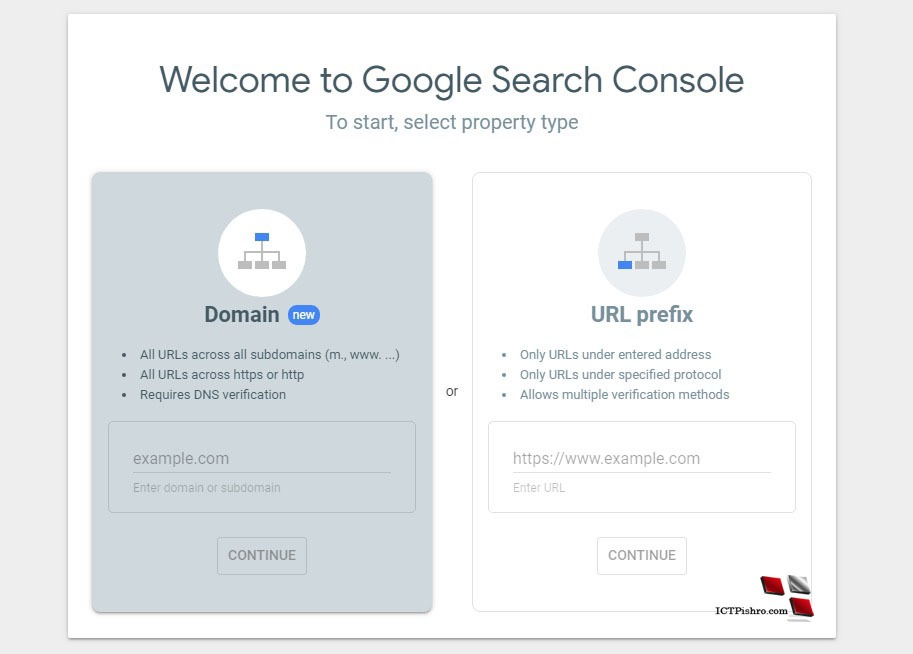
یک فایل html برای شما نشان داده میشود که باید آن را دانلود و در وب سایت خود در قسمت گفته شده قرار دهید
فایل مورد نظر باید به صورت www.yourdomain.com/htmlfilename در دسترس باشد
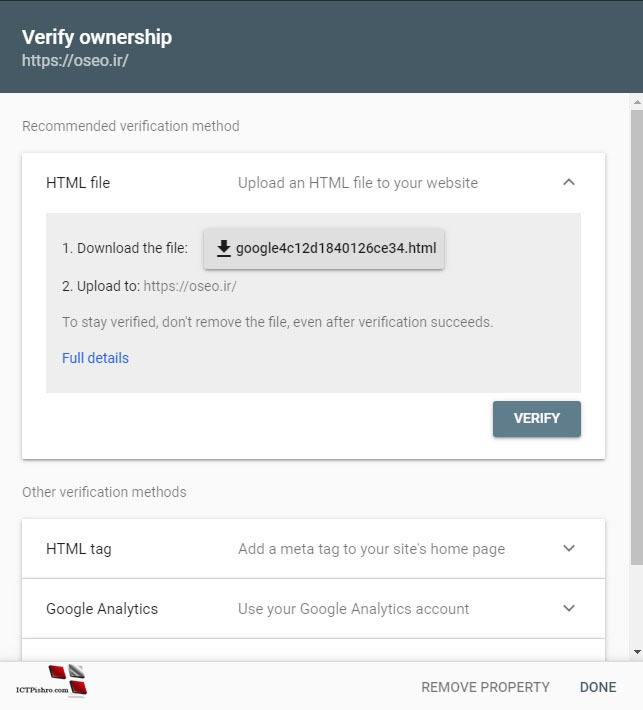
بعد از وارد کردن فایل html باید آن را به تایید برسانید تا وارد صفحه زیر شوید
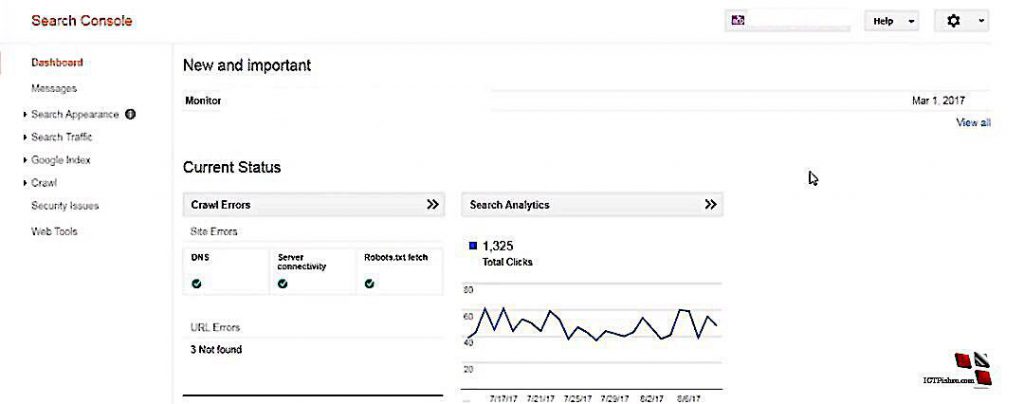
زمانی که وارد صفحه اصلی میشوید یک گزینه به عنوان Go to old version در سمت چپ فهرست مشاهده میکنید (با کادر قرمز دور آن خط کشیده شده است) که نسخه قدیمی وبمستر تولز گوگل میباشد. ما در ابتدا نسخه قدیمی را به شما آموزش خواهیم داد
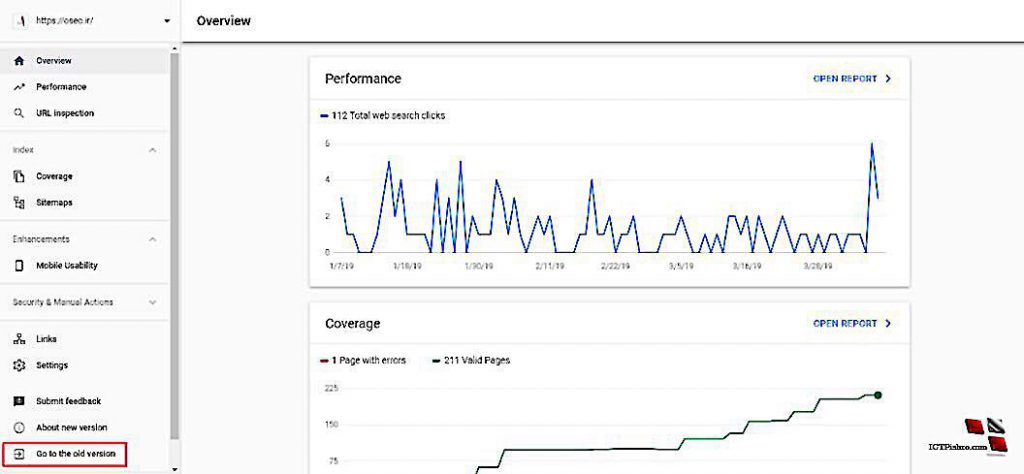
بعد از وارد شدن به نسخه قدیمی یکی از property های خود را انتخاب کنید ( با www یا بدون آن)
در فهرست سمت چپ گزینه های متعددی خواهید دید که یکی از این گزینه های نقشه سایت یا site map میباشد . سایت شما چه بزرگ مانند سایت های فروشگاهی ، چه کوچک بهتر است از نقشه سایت استفاده کنید
یعنی باید نقشه سایت خود را توسط yoast seo در محل مشخص شده وبمستر تولز گوگل قرار دهید ( برای انجام دقیق این کار میتوانید به مقاله نقشه سایت چیست مراجعه کنید)
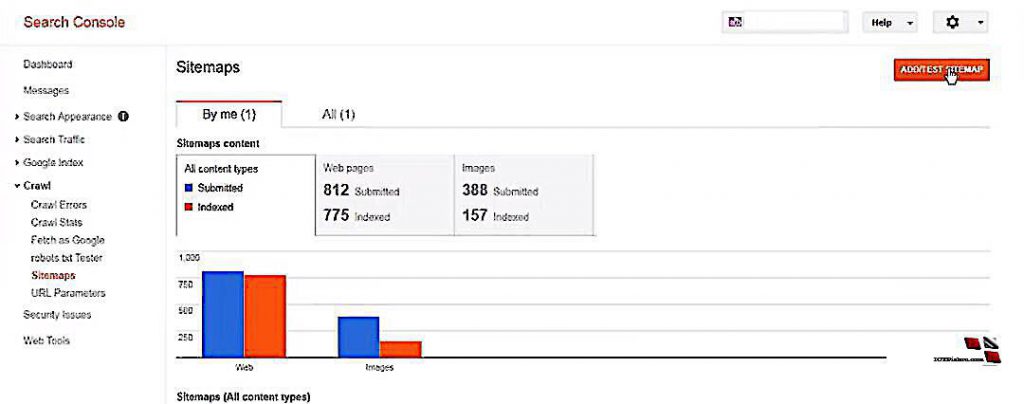
Messages
این قسمت بسیار اهمیت دارد و حتما باید آن را بررسی کنید زیرا تمامی پیغام ها از سمت گوگل در این قسمت برای شما ارسال میشود . مثلا پیغام های چون تنظیم نبودن DNS ها ، ارسال خطاها و …
Search Apearance
این بخش خود شامل زیر مجموعه هایی است که هر کدام نقش و عملکرد متفاوتی دارند
Structured data: در این قسمت اطلاعاتی در مورد ساختار سایت و تعداد مقاله های منتشر شده و خطاهایی که در هر کدام از صفحات سایت باشد به شما نشان داده خواهد شد
Data highlighter : در این قسمت میتوانید صفحات مهم سایت را به گوگل نشان دهید تا در جستجوی کاربران به صورت زیر نمایش داده شود. قسمتی که دور آن را با مستطیل قرمز رنگ مشخص کرده ایم در واقع هایلایت شده هستند

هرچقدر اعتبار سایت شما بیشتر باشد و بتوانید سئو قوی تری داشته باشید بعد از گذشت زمان قابل توجهی امکان خود کار هایلایت کردن سایت توسط گوگل نیز وجود دارد
HTML improvements : این قسمت شامل اطلاعاتی درباره توضیحات متا و مقاله های منتشر شده شما است که ممکن است عناوین برخی از آنها یکسان باشد و شما باید آن ها را برطرف کنید
Search traffic
این قسمت با داشتن گزینه های متفاوتی که در خود دارد ، میتوانید از طریق آن از جایگاه سایت ، میزان کلیک بر روی سایت ، میزان نمایش سایت به کاربران آگاه شوید
Search Analytics
در این بخش که وارد میشوید به صورت پیش فرض روی clicks و queries قرار دارد. queries در واقع همان کلمات جستجو شده کاربران است که باعث میشود به سایت شما برسند و میتوانید در یک بازه زمانی مشخص تعداد کلیک ها بر روی مقالات خود را مشاهده کنید.
Impressions : گزینه بعدی که در کنار clicks قرار دارد Impressions میباشد که توسط آن میتوانید تعداد دفعاتی که سایت شما با جستجوی کلمه کلیدی به کاربران نمایش داده شده و روی آن کلیک کرده اند را مشاهده کنید. یعنی ممکن است بعضی اوقات فقط سایت شما به کاربر نمایش داده شود اما کلیکی بر روی آن صورت نگرفته باشد
CTR : این قسمت میانگین نمایش و کلیک سایت را به ما نشان خواهد داد که به طور متوسط چه میزان سایت شما به کاربران نمایش داده شده و بر روی آن کلیک کرده اند
Position : این قسمت جایگاه سایت در گوگل را به ما نشان میدهد که در کدام صفحه و سایت چندم قرار دارید
در کنار queries گزینه دیگری به نام pages قرار دارد که در این قسمت نیز میتوانید میزان CTR و Position را ببینید همچنین صفحاتی از سایت که بیشتر مورد بازدید قرار گرفته اند. این ویژگی به شما کمک میکند تا پیشنهادات ویژه و امکانات و مطالب مهم خود را در این صفحات به نمایش بگذارید زیرا بیشتر مورد بازدید کاربران قرار میگیرد
گزینه بعدی Countries است که توسط آن میتوانید بفهمید از کدام کشور ها از طریق گوگل به شما میرسند و هر کشوری در چه رتبه بازدیدی از سایت شما قرار دارد
گزینه بعد Devices است که به شما نشان میدهد کاربران از طریق کدام دستگاه ها از سایت شما بازدید میکنند مثلا از طریق لپ تاپ ، موبایل و یا تبلت
link to your site
گزینه بعد از Search Analytics میباشد که میتوان از این طریق لینک های گرفته شده از سایت خود را ببینید
manual actions
در این قسمت اگر کارهای غیر مجاز کرده باشید به شما نشان داده میشود مثلا گرفتن بک لینک های غیر مجاز و یا spam
Google index
Google index بعد از Search traffic قرار دارد که شمال موارد زیر میباشد:
Index status : تعداد صفحات index شده در گوگل را در یک بازه زمانی میتوانید مشاهده کنید
Block resources : شناسایی صفحاتی که ربات های گوگل امکان دسترسی به آن را ندارند
Remove URLs : در این قسمت میتوان به صورت دستی URL هایی را که میخواهید برای مدتی از دسترس و جستجو خارج باشد وارد کرد
Crawl
بعد از Google index به crawl میرسیم
Crawl errors : اگر ربات های گوگل نتوانند در صفحات سایت به راحتی جستجو داشته باشند باعث ایجاد خطا در این قسمت میشود
دقت داشته باشید که در این بخش ۳ گزینه شامل DNS و server activity و Robots.txt fetch وجود دارد که باید حتما تیک سبز داشته باشند
Fetch as google : هر مقاله ، عکس ، ویدیو و یا هرچیزی که در سایت منتشر میکنید را میتوانید با قرار دادن آدرس صفحه در این قسمت و زدن گزینه fetch به گوگل بگویید که این صفحه و سایت متعلق به شماست .
و یا اگر تغییراتی در صفحات قبلی ایجاد کرده باشید و بخواهید خزنده ها ی گوگل دوباره آن صفحه را مورد بررسی قرار دهند به همان ترتیب گفته شده آدرس صفحه را وارد میکنید سپس گزینه ای با عنوانRequest indexing نشان داده میشود که با انتخاب آن ، صفحه ای باز میشود مبنی بر تایید نبودن ربات از طرف شما که در زیر پیغام ربات دو گزینه با عنوان های که در تصویر زیر مشاهده میکنید نمایش داده میشود

گزینه اول به معنی خزش URL در همین صفحه و گزینه دوم به معنی خزش تمامی URL های به کاربرده شده در این صفحه میباشد. به طور متوسط میزان استفاده برای گزینه اول ۵۰۰ بار در ماه و برای گزینه دوم ۱۰ بار در ماه است
Site map : در این قسمت میتوانید در ابتدا نقشه سایت خود را در هاست آپلود کنید سپس با وبمستر تولز و گزینه site map ، نقشه سایت خود را وارد کنید که نشان میدهد چه میزان submit و چه میزان index شده است. اگر خطایی نیز وجود داشته باشد در همین قسمت به شما اعلام میگردد
نسخه جدید ( Google search console)
در نسخه جدید وبمستر تولز گوگل بعضی قسمت ها با نسخه قدیمی مشترک میباشد ولی قسمت های جدید و کاربردی دیگری نیز در نسخه جدید اضافه شده است
که خیلی دقیق تر میتوانید سایت خود را بررسی کنید و ایرادات به وجود آمده را برطرف کنید در ادامه به توضیح بعضی از قسمت ها میپردازیم
performance
یکی از قسمت هایی که هم در نسخه قدیمی و هم در نسخه جدید وجود دارد performance میباشد
در این قسمت میتوانید آماری از تعداد دفعات کلیک بر روی سایت ، تعداد دفعات جستجوی سایت شما در گوگل و جستجوی کلمات کلیدی را مشاهده کنید
با به دست آوردن این آمار میتوانید متوجه شوید که چه کلماتی جستجوی بیشتری داشته اند تا از آنها بیشتر در سایت و مقاله های خود استفاده کنید
و بتوانید خیلی دقیق تر سئو خود را ارتقاء دهید
یکی از قسمت های مهم و کاربردی performance وجود دو گزینه Average CTR و Average Position است که در نسخه قدیمی نیز این دو گزینه وجود داشت . Average CTR به معنی تعداد کلیک بر روی سایت و مطالب سایت شماست که هرچقدر این میزان بیشتر باشد به رشد سئو کمک قابل توجهی خواهد کرد . Average Position نیز به معنای جایگاه سایت شما در گوگل میباشد .
کلماتی که رتبه و جایگاه بالاتری در گوگل دارند را میتوان در این کنسول پیدا کرد. اما چگونه؟
در قسمت queries میتوانید کلمات با رتبه بالا را پیدا کنید .
بعضی اوقات ممکن است کلماتی را پیدا کنید که جایگاه خوبی دارند اما میزان کلیک روی آنها زیاد نیست بنابر این باید بر روی این کلمات بیشتر کار شود تا ترافیک بالاتری به دست آورند
در این حالت شما میتوانید روی توضیحات متا کار کنید یعنی توضیحات باید در عین مختصر بودن ، مورد نیاز و جستوجوی کاربران باشد تا با دیدن متا بر روی سایت شما کلیک کنند
میتوانید از کلماتی چون : “اهمیت” ، ” موثر”، “بهترین”، “آموزش” استفاده کنید
Coverage
گزینه دیگر Coverage میباشد که توسط آن میتوانید میزان خطاهای سایت و ایندکس شدن مطالب را مشاهده کنید
Mobile usability
در این قسمت ریسپانسیو بودن سایت شما مورد بررسی قرار خواهد گرفت یعنی تمامی صفحات سایت شما در این قسمت توسط گوگل مشاهده خواهد شد و اگر صفحه یا قسمتی ریسپانسیو نباشد به شما اعلام میکند
Links
در این قسمت تعداد لینک های گرفته شده از سایت شما و تعداد لینک های گرفته شده شما از سایت های دیگر نمایش داده میشود . که به دو قسمت جداگانه internal links و External links تقسیم بندی میشود . در کل این بخش اطلاعات کاملی از لینک سازی در اختیار شما قرار میدهد که در سئو سایت اهمیت فراوانی دارد
اکنون متوجه اهمیت استفاده از وبمستر تولز گوگل شده اید که هر بخش از آن چه کمک بزرگی به سئو سایت خواهد کرد همیشه هنگام کار با سایت حود یک تب جداگانه برای اینقسمت باز بگذارید تا اگر سایت ایراد و خطایی پیدا کرد سریعا از طریق Message متوجه ان شوید و برطرف کنید .
همین که در قسمت جداگانه و توضیحاتی که دادیم میتوانید کلماتی که جایگاه و رتبه مناسبی دارند را پیدا کنید و یا صفحاتی که میزان کلیک بر روی آنها بیشتر است را بیابید به شما کمک خواهد کرد که از چه کلماتی استفاده کنید و در کدام صفحات مطالب و عناوین مهم خود را به کاربران برسانید تا بازدید از سایت ، میزان کلیک ، مدت زمان ماندگاری کاربر در سایت شما بیشتر و در نتیجه تاثیرات مثبت بر سئو را مشاهده کنید
 آموزش سئو سایت سئو چیست بهینه سازی سایت برای گوگل سئو سایت است
آموزش سئو سایت سئو چیست بهینه سازی سایت برای گوگل سئو سایت است